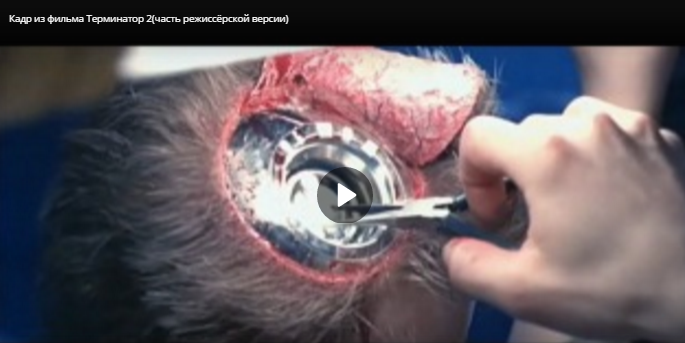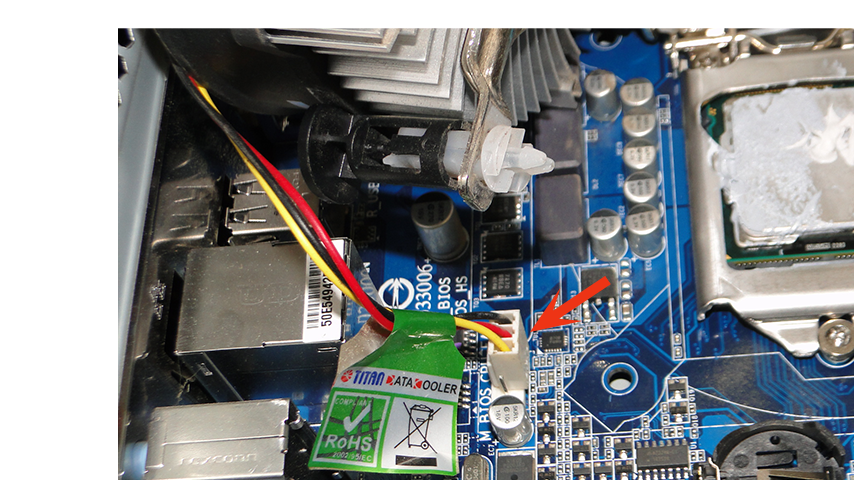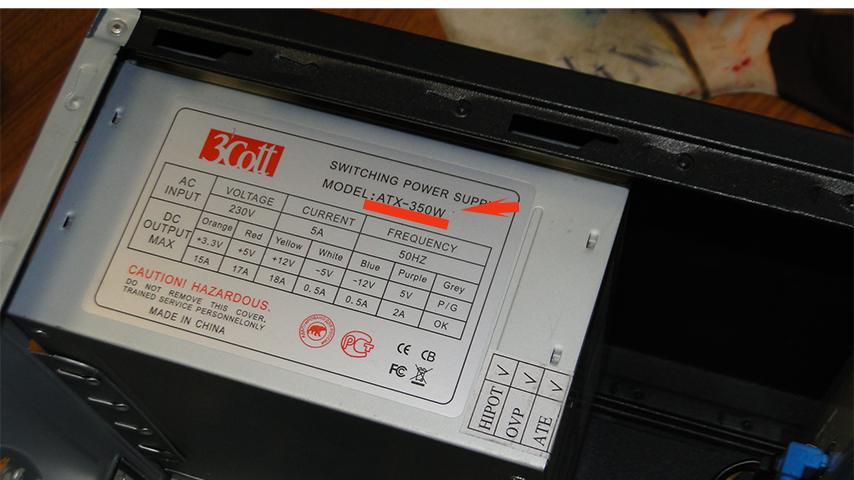Abschnitte der Website
Die Wahl des Herausgebers:
- Warum braucht ein Laptop eine kleine SSD und lohnt es sich, Windows darauf zu installieren?
- Einen Rahmen einfügen. Rahmen erstellen. Bereitstellung eines Noframes-Fallbacks
- Windows-Systemwiederherstellung Endlose automatische Wiederherstellungsvorbereitung
- Reparieren eines Flash-Laufwerks mit Programmen So reparieren Sie einen USB-Anschluss an einem Laptop
- Die Festplattenstruktur ist beschädigt; Lesen ist nicht möglich, was soll ich tun?
- Was ist Festplatten-Cache-Speicher und warum wird er benötigt? Wofür ist die Cache-Größe verantwortlich?
- Woraus besteht ein Computer?
- Die Struktur der Systemeinheit – welche Komponenten für den Betrieb des Computers verantwortlich sind. Merkmale der internen Geräte der Systemeinheit
- So wandeln Sie eine Festplatte in eine SSD um
- Eingabegeräte umfassen
Werbung
| Die Systemeinheit macht Geräusche. Wir lösen weiterhin das Problem beim Starten des Computers... Bestimmen Sie die Störung auf andere Weise |
|
Wenn ein Laptop beim Einschalten oder während des Betriebs piept, bedeutet dies möglicherweise keine besonderen Abweichungen im Betrieb. Dies verursacht im Wesentlichen keine funktionellen Probleme, beeinträchtigt jedoch das komfortable Arbeiten. Dieses Symptom kann viele Ursachen haben: Software und Hardware. Mechanische ProblemeWenn der Laptop bootet, aber ein Quietschgeräusch zu hören ist, ist die einfachste Möglichkeit, dass die Tasten stecken bleiben, was häufig passiert, wenn etwas auf die Tastatur verschüttet wurde. Laptops reagieren besonders empfindlich auf das Festklemmen der Lösch- und Escape-Tasten sowie des F-Blocks. Die Signale weisen auch auf eine Unterbrechung oder einen Ausfall eines Peripheriegeräts hin. Es kommt vor, dass der Laptop piept und sich überhaupt nicht einschaltet; nur ein Fachmann kann das Problem diagnostizieren. Höchstwahrscheinlich hängt die Situation mit dem Ausfall des Motherboards oder seiner einzelnen Elemente zusammen. DiagnosefunktionenSignale können in verschiedenen Phasen auftreten: ein- und ausgeschaltet. Nehmen wir an, der Computer schaltet sich ein, aber es gibt immer noch gewisse Schwierigkeiten beim Laden, dann hören Spezialisten auf diese Signale. Der Grund kann sein, dass die Grafikkarte oder der Prozessor aufgrund von Überhitzung nicht gestartet werden können. Manchmal hilft eine einfache Staubentfernung, der Neueinbau des Kühlers oder der Austausch der Wärmeleitpaste. Die Signalmuster hängen vom Laptop-Modell und der Firmware-Version ab.
Es gibt sehr viele Kodierungen und Variationen, auf die sich die vorgestellten Beispiele beziehen beliebtes System AWARD-Bezeichnungen, es gibt aber auch andere, zum Beispiel bei Compaq. Gelegentlich ist ein Szenario möglich, bei dem der Fehler auf der Ebene des BIOS selbst liegt. Dies ist ein schwieriger Fall: Um dieses Problem zu lösen, verwenden Profis normalerweise Flashing. Unten finden Sie eine Dekodierungstabelle Tonsignale BIOS je nach Hersteller. AMI-BIOS
Award-BIOS
Phoenix-BIOS1-1-2 bedeutet 1 Piepton, Pause, 1 Piepton, Pause und 2 Pieptöne.
Compaq-BIOSDELL-BIOSAST-BIOS
IBM BIOS
Alle Geräte fallen aus, bei Computern passiert dies jedoch häufiger. Viele Benutzer sind auf eine Situation gestoßen, in der der Computer piept und sich nicht einschalten lässt. Es stellen sich sofort Fragen: Was ist passiert und wie lässt sich das Problem beheben? Lass uns darüber sprechen. Was könnte da drinnen quietschen?Der Piepton des Computers kommt vom Lautsprecher und dient hauptsächlich dem Piepen. Es informiert den Benutzer über jeden Hardware- oder Softwarefehler im System (meist Hardware). Wenn Sie die Gehäuseabdeckung entfernen, werden Sie einen kleinen runden schwarzen Lautsprecher bemerken, der normalerweise am Gehäuse selbst befestigt ist. Es ist dieser Lautsprecher, der ein Quietschen von sich gibt und den Benutzer über mögliche Software- oder Hardwarefehler informiert. Warum piept der Computer und lässt sich nicht einschalten?Wenn mit dem Computer alles in Ordnung ist, hören Sie beim Einschalten nur ein leises Quietschen, was darauf hinweist, dass mit dem System alles in Ordnung ist. Im Falle einer Systemstörung wird es jedoch noch viel häufiger zu solchen Quietschgeräuschen kommen. Es ist gut, wenn auf dem Bildschirm Symbole oder Wörter angezeigt werden, anhand derer Sie das Problem verstehen und die Art der Fehlfunktion bestimmen können. Im schlimmsten Fall blinkt der Monitor und es ist immer ein charakteristisches Quietschen vorhanden. Mit seiner Hilfe versucht das System uns zu erklären, auf welcher Ebene der Fehler auftritt.
VerfahrenSie stehen also vor einer Situation, in der der Computer piept und sich nicht einschalten lässt. Was ist in diesem Fall zu tun? Das Verfahren ist wie folgt:
Wie finde ich die BIOS-Version heraus?Um das Problem zu ermitteln, müssen Sie die BIOS-Version überprüfen. Dafür gibt es mehrere Möglichkeiten. Am einfachsten ist es, die Bedienungsanleitung des Motherboards zu öffnen. Wenn Sie diese jedoch nicht haben, können Sie einfach die Gehäuseabdeckung entfernen und nach der Bedienungsanleitung mit der Aufschrift „BIOS“ suchen. Dort wird auch die Version angezeigt. Wenn Sie beim Einschalten des Computers drei bis vier Sekunden lang irgendwelche Beschriftungen auf dem Bildschirm sehen, können Sie dort auch die BIOS-Version erkennen. Sie können die Einstellungen auch aufrufen, indem Sie beim Systemstart auf die Schaltfläche „Löschen“ klicken. Die beliebtesten Versionen sind die folgenden: Phoenix, Award, AMI, aber es gibt noch andere. AWARD-Signale
Also, wenn der Computer piept kurze Signale und lässt sich nicht einschalten, und wir kennen bereits die BIOS-Version, dann ist es einfach, die Ursache des Problems herauszufinden. Die folgenden Signale sind typisch für den BIOS AWARD.
Die Tabelle listet die wichtigsten Signale auf, die bei der Verwendung auftreten Motherboards mit BIOS AWARD-Version. AMI-Signale
Wenn der Computer beim Einschalten piept und sich mit der BIOS-AMI-Version nicht einschaltet, kann die Art der Fehlfunktion anhand der folgenden Signale beurteilt werden.
In manchen Fällen ist überhaupt kein Ton zu hören und wenn Sie den Computer einschalten, erscheint ein schwarzer Bildschirm. Was ist in diesem Fall zu tun? Einen Blick wert CPU. Es besteht die Möglichkeit, dass ein Kontakt auf dem Chip verbogen wurde. In diesem Fall ist ein Austausch der CPU angezeigt. Phoenix-Signale
Wenn die Signaltöne ertönen, sich der Computer aber nicht einschaltet, sind die Gründe normalerweise typisch für Motherboards mit Phoenix-BIOS. Es ist nur so, dass die Signale hier etwas untypisch sind und daher mithilfe von Signalcodes analysiert werden müssen. Das Signal 1-1-2 würde beispielsweise Folgendes bedeuten: Signal – Pause – Signal – Pause – zwei Signale.
Jetzt ist klar, dass das Problem möglicherweise an einer der oben aufgeführten Stellen verborgen ist, wenn der Computer beim Einschalten piept und sich nicht einschaltet. Andere BIOS-SystemeDie oben genannten sind nur drei Signalfehlercodes BIOS-Systeme, obwohl es mehr davon gibt. In jedem Fall finden Sie diese Codes speziell für Ihr Motherboard in der Bedienungsanleitung. Schau sie dir an. Es gibt jedoch Möglichkeiten, das Problem zu ermitteln, ohne auf das BIOS zurückgreifen zu müssen. Bestimmen Sie die Störung auf andere Weise
Wenn sich der Computer nicht einschaltet, das Licht blinkt und ein charakteristisches Quietschen zu hören ist, bedeutet dies nicht, dass ein schwerwiegender Ausfall des Computers aufgetreten ist. Zunächst müssen Sie versuchen, darauf zurückzugreifen einfache Wege Fehlerbehebung:
Für einige Benutzer, deren Computer sich nicht einschalten lässt, sind die Gründe dafür völlig unbekannt. Selbst Spezialisten können die Fehlfunktion nicht feststellen. In diesem Fall müssen Sie lediglich die Platine wechseln. Es gibt keine spezifischen Statistiken, anhand derer wir nachvollziehen könnten, welches Modul am häufigsten ausfällt. Jeder Fall ist individuell, daher müssen Sie im Falle einer Panne höchstwahrscheinlich die Platine zur Reparatur bringen. Wird es von alleine verschwinden?In äußerst seltenen Fällen tritt bei Benutzern ein Problem auf, das sich von selbst löst, und nach einer bestimmten Zeit der Inaktivität beginnt der Computer wieder normal zu funktionieren. Dies kann passieren, wenn im Netz nicht genügend Spannung vorhanden ist und das Netzteil nicht alle Komponenten mit ausreichend Strom versorgen kann. Dies kommt sehr selten vor, kann aber auch nicht ausgeschlossen werden. Sie sollten jedoch nicht darauf hoffen, dass der Computer nach einiger Zeit stillsteht und sich problemlos einschalten lässt. AbschlussWir haben also herausgefunden, warum der Computer piept und sich nicht einschaltet. Leider ist es in diesem Fall äußerst selten möglich, das Problem selbst zu lösen. Bei Motherboard- und Computerkomponenten handelt es sich im Allgemeinen um recht komplexe Geräte. Wenn sie also kaputt gehen, ist es ratsam, professionelle Hilfe in Anspruch zu nehmen. Dies spart viel Zeit und manchmal auch Geld, da Benutzer bei der Selbstreparatur aufgrund ihres technischen Analphabetismus die Situation oft verschärfen. Hallo liebe Leser! Wir setzen unser Thema Reparatur fort Computerausrüstung. Unser heutiger Artikel befasst sich damit, was zu tun ist, wenn sich Ihr Computer (bzw. die Systemeinheit) nicht einschaltet. Oder es passiert so: Die Systemeinheit schaltet sich ein, die Lüfter sind wie üblich laut (die Kühler funktionieren), aber der Monitor ist ruhig und dunkel ... Es ist nur ein schwarzer Bildschirm und der Lautsprecher piept nicht. In unserem letzten Artikel () haben wir uns daher mit Problemen befasst Betriebssysteme Windows 7 und Windows 10 in Bezug auf Software und ging außerdem auf die folgenden möglichen Probleme ein, die sich eher auf technische Probleme im Zusammenhang mit Peripheriegeräten und Hardware beziehen. Und was wir im letzten Artikel nicht klären konnten. Abonnieren Sie den Blog, um Computerprobleme nicht nur zu erfahren, sondern auch zu verstehen. Wir versuchen ausschließlich bei Ihrem Problem zu helfen. Bitte beachten Sie jedoch, dass Symptome und Ursachen unterschiedlich sein können. Und wenn Sie ein spezielles Problem haben, dann schreiben Sie es unten in die Kommentare. Die häufigsten Gründe, die auftreten, sind also folgende: Nun, heute werden wir ausschließlich über Probleme beim Starten des Computers sprechen. Und ganz nebenbei verrate ich Ihnen auch, wie Sie eine Reihe weiterer Probleme lösen können. Der Artikel fällt lang aus, denn eigentlich gibt es viele Gründe, aber die Symptome sind die gleichen, ich habe sie bereits aufgelistet. Generell werde ich heute versuchen, diese Gründe und Probleme in einer Lösung zusammenzufassen. Denn wir haben einen Grund dafür – wir werden eine Autopsie durchführen ... Wir öffnen die Systemeinheit! Das ist eine mutige Entscheidung. Warum gehen wir heute nicht auf die Grundlagen ein – Sie erfahren, wann es notwendig ist und wann nicht. Und lernen Sie, es selbst zu tun. « Aber können wir es selbst öffnen – es ist gefährlich!"- wird der vorsichtige Leser ausrufen. Ich beeile mich, unsere Leser zu beruhigen ... Wenn für den Computer noch Garantie besteht, können Sie ihn natürlich nicht öffnen! Aber in anderen Fällen ist es möglich. Warum das so ist, erzähle ich dir jetzt. Zu Beginn der Entwicklung moderner Computer (ungefähr Anfang der 80er Jahre des 20. Jahrhunderts) stellten die meisten Unternehmen ihre Computer her persönliche Computer(um es in einem Wort auszudrücken) – „Einweg“. Der bekannteste Vertreter, der diesen Trend bis heute aufrechterhält, ist der Konzern Apfel. Wenn ein solcher Computer veraltet ist, ist es ziemlich schwierig, seine Hardware zu aktualisieren. Es ist einfacher, ein neues zu kaufen. Hier ist das Unternehmen IBM hat vor langer Zeit ein anderes Prinzip vorgeschlagen. Der Körper hat eine herausnehmbare Füllung – aus verschiedene Hersteller. Und der Benutzer kann seinen eigenen Computer wie einen Baukasten zusammenbauen – sofern die Teile kompatibel sind. Und wenn ein „Teil“ kaputt geht, können Sie es wegwerfen und durch ein funktionierendes ersetzen. Oder produktiver . Dieses Prinzip heißt „ Prinzip der offenen Architektur" Dank ihm verdrängten „IBM PC-kompatible“ Systemeinheiten schnell Apple und andere Computer vom Markt. Und aus diesem Grund verwenden Sie und ich Windows, nicht MacOS. Und der Trend „Designer“ ist für uns immer noch aktuell.
Lösung:Als der Computer zum „Patienten“ wurde. Wir bereiten ihn auf die „Operation“ vor. Zuerst müssen Sie alles davon trennen – Tastatur, Maus, Monitor, Strom, Webcam– wir schalten alles aus, legen den „Patienten“ auf den Operationstisch. Um die „Operation“ durchzuführen, benötigen wir zunächst: gute Beleuchtung, einen Kreuzschlitzschraubendreher, eine kleine Bürste, feuchte Alkoholtupfer und bei viel Staub einen Staubsauger. Wir platzieren die Systemeinheit mit der oberen Abdeckung zu uns, suchen nach zwei Metallschrauben und schrauben sie ab. Wir ziehen an der Seite der gelösten Schrauben – wir ziehen die Abdeckung, bis wir sie herausziehen, und das ist ungefähr das, was wir sehen:
Wir beginnen, Probleme der Reihe nach zu lösen. Problem 1: Der Computer startet nicht. Die Systemeinheit gibt beim Hochfahren kein kurzes Quietschen von sich. Schwarzer Bildschirm; Der Lüfter und die Systemeinheit funktionieren... Aber der Computer schaltet sich nicht beim ersten Mal ein, sondern erst nach einem Neustart (Hmm... und was sind die Gründe?)Und die Gründe sind normalerweise: - statische Elektrizität; - CMOS oder, umgangssprachlich, BIOS ist ausgefallen; — Geräte, die über Steckplätze mit der Hauptplatine verbunden sind, funktionieren nicht. Dazu gehören Grafikkarten, Netzwerkadapter, Modems, RAM, Geräte zum Aufzeichnen, Übertragen und Speichern von Informationen sowie USB-Anschlüsse für Kartenleser. Das Netzteil ist defekt Das Computer-Motherboard ist defekt (schwerwiegender, aber relativ seltener Fall) Trotz dieser beängstigenden Liste können Sie alleine damit umgehen; es ist nicht so schwierig, wie Sie vielleicht denken. Lesen Sie sorgfältig und machen Sie alles langsam – und Sie werden Erfolg haben!
Lassen Sie uns die Anschlüsse, von denen Sie gerade alles getrennt haben, sorgfältig untersuchen. Peripheriegeräte; Überprüfen Sie sorgfältig die Anschlüsse an der Frontplatte. Sehr oft liegt der Grund darin – der Stecker des Kopfhörers war kaputt – er blieb drinnen; Der/die USB-Stecker wurden mit einem Flash-Laufwerk gebrochen, die Kontakte sind verbogen, manchmal befinden sich darin Fremdkörper, Schmutz, Staub. Wir prüfen alle Anschlüsse – Tastaturen, Netzwerkkarte, Monitor, Kartenleser. Es dürfen keine Beschädigungen, verbogenen oder geschlossenen Kontakte vorhanden sein So sehen gute Steckverbinder aus:
Bei beschädigten Steckverbindern die Kontakte mit einer dünnen Nadel gerade ausrichten, damit sie sich nicht berühren; Wir verschließen den defekten Stecker mit Klebeband oder Klebeband und verwenden ihn nicht mehr. Wenn alles in Ordnung ist, überprüfen wir das Motherboard. Wir setzen unsere Inspektion fort...Das erste, was wir sehen, ist Staub. Auf meinem Foto ist kein Staub mehr, aber du hast ihn. Staub ist eine Quelle statischer Elektrizität. Es sammelt sich im Inneren an, setzt sich auf leitfähigen Elementen ab und sammelt sich an elektrische Ladung. Die Netzteile „sehen“ ihre Anwesenheit, gehen in den Schutz, und hier ist ein weiterer Grund für Sie: Der Computer funktioniert, startet aber nicht (startet nicht). Bürsten Sie den Staub mit einer Bürste ab. Bei großer Staubansammlung setzen wir aktiv einen Staubsauger ein und entfernen den Staub von den Ventilatoren. Wischen Sie mit einem Alkoholtupfer vorsichtig eine dünne Staubschicht überall dort ab, wo Sie sie erreichen können. Wir gehen vorsichtig mit dem Staubsauger um, schalten Sie ihn zum Blasen besser ein und halten Sie ihn auf jeden Fall von der Platine fern. Sie müssen nur den Staub entfernen. Und oft reicht es, sich einfach hinzulegen und kräftig mit dem Mund zu blasen, um nichts zu beschädigen! Versuchen Sie außerdem, auf keinen Fall Feuchttücher zu verwenden oder die Bretter abzuwischen. Es ist nur das Wischen außerhalb und innerhalb des Gehäuses gestattet. Sie müssen vorsichtig handeln und dürfen unter keinen Umständen Fanatismus oder Gewalt anwenden.
Entfernen Sie die runde Batterie mit einem dünnen Schraubendreher aus dem Sockel. Wir prüfen die Spannung. Wenn der Wert niedriger ist als auf der Batterie angegeben, tauschen Sie die Batterie aus. Durch das Entfernen des Akkus entziehen wir der Platine den Strom komplett und gleichzeitig werden einige BIOS-Einstellungen auf die Werkseinstellungen zurückgesetzt. Der Austausch der Batterie löst auch einige Probleme beim Starten der Systemeinheit – hier ist ein weiteres mögliches Problem eliminiert. Übrigens! Auch ohne den Ladezustand des Akkus zu überprüfen, können Sie ihn einfach durch den gleichen ersetzen. Nehmen Sie es einfach und kaufen Sie dasselbe im nächstgelegenen Computergeschäft in Ihrer Stadt. Eine leere Batterie ist eines davon häufige Gründe wenn der Computer nicht startet. Es fehlt einfach die Spannung! Das Problem tritt selten auf Computern auf, die jünger als 3 Jahre sind. Meiner Erfahrung nach hält die Batterie normalerweise 3-5 Jahre. Wenn Sie auf das gleiche Problem gestoßen sind, schreiben Sie bitte unten einen Kommentar. Wir lösen weiterhin das Problem beim Starten des Computers...Trennen Sie alle Kabel vom Motherboard – Festplatte(n), Netzteil:
Wenn eine austauschbare Grafikkarte installiert ist, trennen Sie diese ebenfalls. Wir lösen die Schraube, nehmen die Karte heraus und untersuchen sie. Wir entfernen Staub und wischen den Grafikkartensteckplatz mit einem feuchten Tuch vom Staub ab. Wir inspizieren den Grafikkartenlüfter – entfernen Sie den gesamten Staub darunter; Schauen wir mal, ob es locker ist. Wenn alles in Ordnung ist – gut, wenn nicht – lesen Sie weiter.
Wenn sich in benachbarten Steckplätzen weitere Geräte befinden, nehmen Sie diese alle heraus und wiederholen Sie die Schritte. Wir nehmen die RAM-Sticks heraus:
Drücken Sie auf die Riegel und ziehen Sie die Streifen aus dem Schlitz. Staub entfernen wir überall vorsichtig mit einem feuchten Tuch. Wir gehen fleißig mit Staubsauger und Servietten um- zu allen Slots.
Nachdem wir das Motherboard von der Ausrüstung befreit haben, entfernen wir sorgfältig den restlichen Staub davon. Hurra! Die Systemeinheit und das Motherboard sind sauber! Wenn Staub die Ursache ist, haben wir das Problem behoben. Falls noch nicht geschehen, haben wir dennoch eine Generalreinigung und vorbeugende Wartung durchgeführt. Problem 2: Der Lüfter läuft voll (der Kühler brummt oder macht Geräusche), aber der Computer lässt sich nicht einschalten oder friert einJetzt ist es an der Zeit, über eine Lösung für dieses Problem nachzudenken. Während alle Organe entnommen wurden und der Patient „unter Narkose“ auf dem Operationstisch liegt. Es ist Zeit! Die Rede ist von einem Prozessor bzw. CPU-Lüfter. Wer erinnert sich an den Film „Terminator 2“? Es war eine coole Geschichte!
Hurra! Jetzt kommen wir auch zum Prozessor))
Warum entfernen wir Kühler und Lüfter? Dies muss beim Austausch erfolgen, um den Kühler von Staub zu reinigen und frische Wärmeleitpaste auf den Prozessor aufzutragen. All diese Maßnahmen Entwickelt, um Ihre zu schützenCPUvor Überhitzung. Wir werden auch die folgenden Symptome einer Überhitzung hinzufügen: Problem 3: Der Computer schaltet sich während des Spiels von selbst aus (was unabhängig ist)Auch andere Probleme können hier einbezogen werden. Nämlich: Plötzliches Herunterfahren des Computers nach dem Einschalten und vollständigen Laden von Windows;Der Computer lässt sich nicht einschalten, aber die Kühler funktionieren, der Bildschirm ist schwarz und der Lautsprecher piept nicht (und das passiert...);Der Lüfter im Computer brummt. Der Kühler in der Systemeinheit ist so laut, dass ein Arbeiten unmöglich ist...Warnung! Diese Symptome können vollständig auf eine Fehlfunktion der Grafikkarte zurückzuführen sein, einschließlich derjenigen, auf der der Lüfter installiert ist. Wenn Einstellungen bei Überhitzung des Prozessors vorgenommen werden, gibt die Systemeinheit manchmal längere Quietschgeräusche von sich (häufiger bei heißem Wetter) und schaltet sich nach kurzer Zeit aus oder sie piept unmittelbar nach dem Start lange. Bei älteren Modellen gibt es laute Prozessor-Kühler-Verbindungen. Mit der Zeit entstehen Geräusche durch Abnutzung der Lüfterlager. In diesen Fällen muss der Kühler mit Lüfter durch einen moderneren und geräuschärmeren ersetzt werden. Bevor Sie mit der Reparatur fortfahren, notieren Sie sich den Namen Ihres Motherboards, dieser steht fast immer auf dem Board selbst (Foto unten) und wählen Sie im Laden einen passenden Kühler dafür aus. Es wird immer komplett mit einem Kühler geliefert und der Preis ist niedrig. Kaufen Sie gleichzeitig Wärmeleitpaste.
Wir drehen alle vier Riegel nacheinander in Pfeilrichtung (der zur Seite geschoben wird). Wir heben die Klammern nacheinander an und heben dann auch den Kühler an. Vergessen Sie nicht, die Stromversorgung des Lüfters zu trennen.
Entfernen der Reste alter Wärmeleitpaste vom Prozessor und Kühler
Tragen Sie die neue Paste vorsichtig auf, eine kleine Menge Paste ist erforderlich. Wie im Bild unten gezeigt. Als nächstes streichen Sie es einfach sanft mit dem Finger ein (Hauptsache, Sie übertreiben es nicht...).
Setzen Sie den Kühler vorsichtig ein.
Wenn der Kühler fest steht und nicht herausspringt oder baumelt, dann ist es soweit! Dem Verarbeiter wurde das Leben erleichtert. Problem 4: Der Monitor schaltet sich beim Starten des Computers nicht ein (zeigt kein Bild, aber das Licht blinkt und der Computer funktioniert)Dies ist eines der Symptome eines Grafikkartenfehlers. Es gibt eine Grafikkarte – eingebaut (sieht so aus)
...und nicht eingebaut 🙂 (diskret), es...
...in den Motherboard-Steckplatz eingesetzt. In unserem Beispiel gibt es zwei Karten. Wenn Sie außerdem zwei gleichzeitig installiert haben, können Sie sehr einfach überprüfen, welches nicht funktioniert. Wenn der „diskrete“ Monitor nicht mehr funktioniert, trennen wir normalerweise den Monitor davon, ziehen ihn unbedingt aus dem Steckplatz und verbinden das Kabel vom Monitor mit dem eingebauten Monitor. Andernfalls müssen Sie das Gegenteil tun. In der Regel erscheint auf jeden Fall ein Bild von einer der Karten. In einigen Fällen beginnen Grafikkarten auszufallen, wenn ihr Lüfter kaputt oder „gelöscht“ ist. Sie können auch versuchen, es zu ändern, indem Sie es im entsprechenden Geschäft abholen. Wir ersetzen die defekte Grafikkarte. Wenn Ihr Computer nur über eine integrierte Grafikkarte verfügt, müssen Sie eine neue, separate Grafikkarte kaufen. Kompatible Modelle werden basierend auf Ihren Vorlieben für das Motherboard ausgewählt. Wenn das Problem bereits beim Austausch von Computerteilen auftritt, Sie aber keine Erfahrung haben, wenden Sie sich im Allgemeinen am besten an Servicecenter, wo Sie kostenlos beraten und auch zur Verbesserung und Aufrüstung Ihres Computers oder Laptops empfohlen werden. Motherboard-Kennzeichnung:
Problem 6: RAMAuch eine Fehlfunktion von RAM-Modulen oder -Sticks kann dazu führen, dass der Computer nicht mehr startet und zu Ausfällen und Einfrierungen führt. Wenn wir sehen, dass der PC ohne RAM-Sticks, aber nicht mit den RAM-Sticks startet, liegt ein schlechter Kontakt aufgrund einer fehlerhaften Installation vor, oder einer der Sticks ist ausgefallen. Auch hier wählen wir eine neue Halterung basierend auf Kompatibilität mit Ihrem Motherboard, Größe und Preis aus. Durch die Installation von mehr RAM wird Ihr Computer deutlich schneller! Problem 7: StromversorgungDie letzte Störung, die wir heute betrachten werden, betrifft die Stromversorgung.
Ein Ausfall der Stromversorgung kommt häufig vor. Alle oben aufgeführten Symptome können auch bei einem Ausfall der Stromversorgung auftreten. Er hat auch einen Ventilator, der Geräusche machen und ausfallen kann. Es gibt elektronische Komponenten, die mit der Zeit versagen. Wenn Sie alle oben genannten Schritte ausgeführt und alles installiert haben und der Computer immer noch nicht startet, überprüfen Sie die Stromversorgung. Ich mache das, indem ich ein funktionierendes Gerät an das Motherboard anschließe (bei anderen Geräten ist das noch nicht nötig). Ich entferne den alten Block noch nicht. Wenn der Computer erfolgreich gestartet ist, ersetze ich ihn durch ein neues Gerät mit der gleichen Leistung und der gleichen Anzahl an Anschlüssen (es gibt unterschiedliche Zahlen, dies muss berücksichtigt werden). Das Netzteil lässt sich sehr einfach wechseln. Nachdem Sie die Anschlüsse vollständig von allen Geräten getrennt haben, lösen Sie mehrere Schrauben am Gehäuse: ...wir bauen einen neuen Block ein, befestigen ihn mit Schrauben und fertig.
Nachdem wir alles erledigt haben, bauen wir alle Geräte sorgfältig an ihren Platz – zuerst den Prozessorkühler, das neue Netzteil; dann RAM, dann Grafikkarte; Schließen Sie das Netzteil an das Motherboard an. Alle anderen Geräte stecken wir in die Slots. Schließen Sie den Monitor an. Vergessen Sie nicht, die Knopfzellenbatterie wieder einzusetzen. Nachdem alles überprüft wurde, schließen wir den Strom an. Der Computer sollte mit einem kurzen, triumphalen Quietschen starten. Es gibt keinen Lärm. Auf dem Monitor erschien ein Bild. Hurra! Schalten Sie es aus, setzen Sie die Abdeckung der Systemeinheit wieder auf und befestigen Sie sie mit Schrauben. Also, warte, was ist das für ein Detail?Oh, das ist von einem anderen Fernseher!:):):):):) Wir verbinden alle Drähte an ihren Stellen. Das war’s, unser „Patient“ erwachte zum Leben und erholte sich. In diesem Artikel habe ich stets versucht, Sie mit dem Prozess vertraut zu machen Selbstdiagnose und Fehlerbehebung – von Anfang bis Ende, aber Sie können beispielsweise auch gleich mit dem Netzteil beginnen, wenn Sie sicher sind, dass das Problem darin liegt. Hier ist das Ding konkreter Fall. Auch der Grundsatz „Nicht in die Arbeit der Maschine eingreifen“ ist zu beachten. 🙂 Dieser Artikel ist für Sie, entscheiden Sie selbst. Darin ging ich nicht auf die Reparatur von Motherboards ein, Festplatte. Weil dies ein separates großes „wundes“ Thema ist. Wenn Sie konkrete Fragen haben, schreiben Sie in die Kommentare, sie werden Ihnen auf jeden Fall weiterhelfen. Das ist alles für heute. An alle Leser – mehr Gesundheit und gute Laune. Tschüss! |
Beliebt:
Neu
- Einen Rahmen einfügen. Rahmen erstellen. Bereitstellung eines Noframes-Fallbacks
- Windows-Systemwiederherstellung Endlose automatische Wiederherstellungsvorbereitung
- Reparieren eines Flash-Laufwerks mit Programmen So reparieren Sie einen USB-Anschluss an einem Laptop
- Die Festplattenstruktur ist beschädigt; Lesen ist nicht möglich, was soll ich tun?
- Was ist Festplatten-Cache-Speicher und warum wird er benötigt? Wofür ist die Cache-Größe verantwortlich?
- Woraus besteht ein Computer?
- Die Struktur der Systemeinheit – welche Komponenten für den Betrieb des Computers verantwortlich sind. Merkmale der internen Geräte der Systemeinheit
- So wandeln Sie eine Festplatte in eine SSD um
- Eingabegeräte umfassen
- Typisierte Programmiersprache Was tun mit all diesen Variablentypen?









 So werden die Stromversorgungsstecker getrennt:
So werden die Stromversorgungsstecker getrennt: Und hier:
Und hier: Festplatte); Trennen Sie die Stromversorgung (derselbe Anschluss am DVD-Laufwerk):
Festplatte); Trennen Sie die Stromversorgung (derselbe Anschluss am DVD-Laufwerk):